
Cakewalk by BandLab:アーティキュレーションマップ(Chord Triads)
■はじめに
そもそもアーティキュレーションとは、音と音のつながりに強弱や変化をつける演奏技法のことです。例えばハンマリングオンやプリングオフ、スライド、グリッサンド、ミュート、チョーキングなどがそれにあたります。
昨今の音源では、これらをCC#(コントロールチェンジ)やKS(キースイッチ)として実現しているものが多いですが、メーカーによってその場所が異なるのはもちろん、ことキースイッチにおいてはノートナンバーを利用する性質上視覚的にも判断しづらいため、残念ながらお世辞にも使い勝手が良いとは言えません。
■アーティキュレーションマップとは
これを補う機能がアーティキュレーションマップであり、メーカーが提供するコントロールチェンジやキースイッチをアーティキュレーションとして一元管理することにより、操作性はもちろん視覚的にも分かりやすい利用が可能となります。
とは言え、いきなり音源のアーティキュレーションを調べてそれを登録、編集、利用となると少々話が長くなるため、ここではあらかじめ用意されているChord Triadsを例に、まずはアーティキュレーションマップの基本的な利用方法を書きとめています。
■アーティキュレーションマップの利用例
Chord Triadsとは、コード(三和音)を自動生成するアーティキュレーションマップです。一般的なコントロールチェンジやキースイッチを登録して音源を操作するものとは少々毛色が異なりますが、さながら自動コード入力と捉えるとかなり利用価値の高い機能だと思います。
1.アーティキュレーションの表示
アーティキュレーションは、MIDIのピアノロールエディタ上部に表示されます。表示されていない場合は、ピアノロールエディタにある表示からアーティキュレーション表示部の表示/非表示を選択します。

2.再生音源の設定
アーティキュレーションでコードを配置していく前に、どの音源で再生するかの設定が必要です。音源はオーディオトラックのFXから選択します。※ここではSampleTank 4のC7 Grand Cinematic 1を選択しました

3.アーティキュレーションの配置
音源を設定したら、アーティキュレーション表示部(アーティキュレーションレーン)にアーティキュレーションを配置していきます。アーティキュレーションレーンをダブルクリックまたはドラッグして任意の長さを選択することでアーティキュレーション選択画面が表示されます。
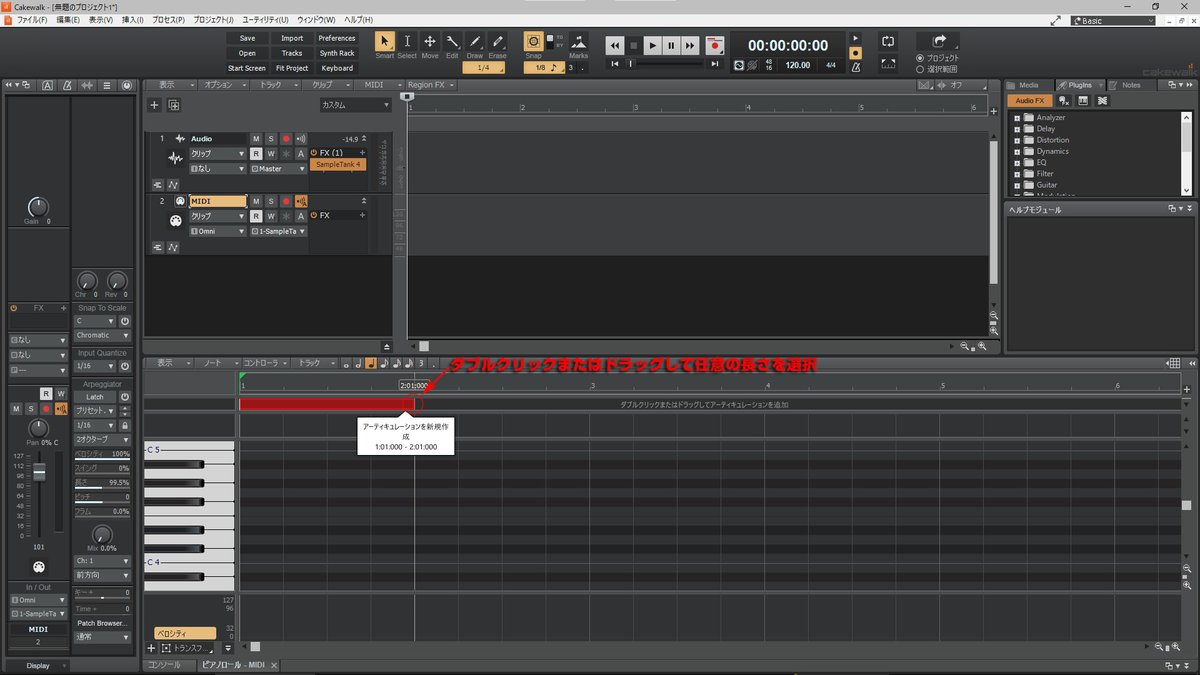
4.アーティキュレーションの選択
まずは、アーティキュレーションマップライブラリーから利用したいアーティキュレーションマップをダブルクリックしてプロジェクトへと読み込みます。※ここではChord Triadsを選択しました
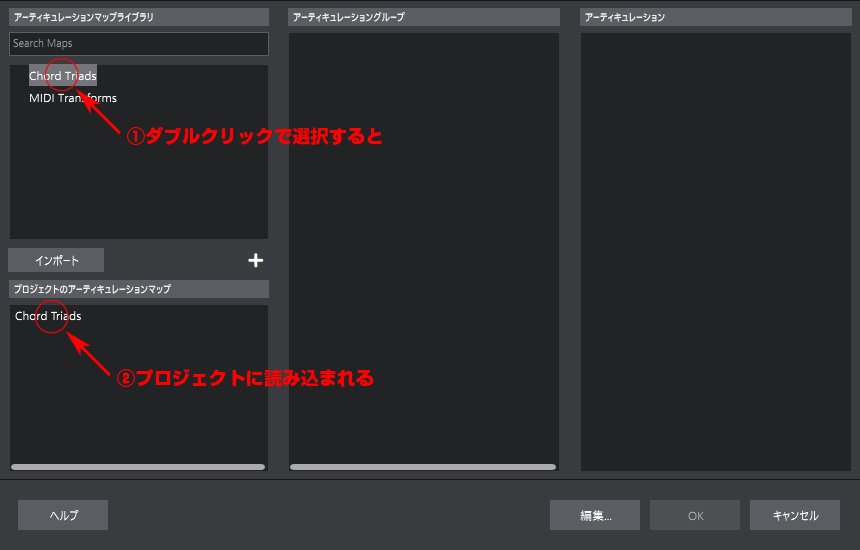
次に、プロジェクトのアーティキュレーションマップからChord Triadsをクリックしてアーティキュレーショングループを表示します。

■アーティキュレーショングループとは
いわゆるフォルダのようなものであり、煩雑しがちなアーティキュレーションをグループ分けすることにより、操作性はもちろん視認性を向上してくれます。また、ひとつのグループからふたつ以上のアーティキュレーションを呼び出せない仕様のため、あえてグループ分けする必要もあります。
アーティキュレーショングループから任意のアーティキュレーショングループをクリックすると、アーティキュレーションが表示されます。※ここではMajor Rootを選択しました

最後に、アーティキュレーションから任意のアーティキュレーションをダブルクリックまたは選択してOKをクリックします。※ここではCを選択しました
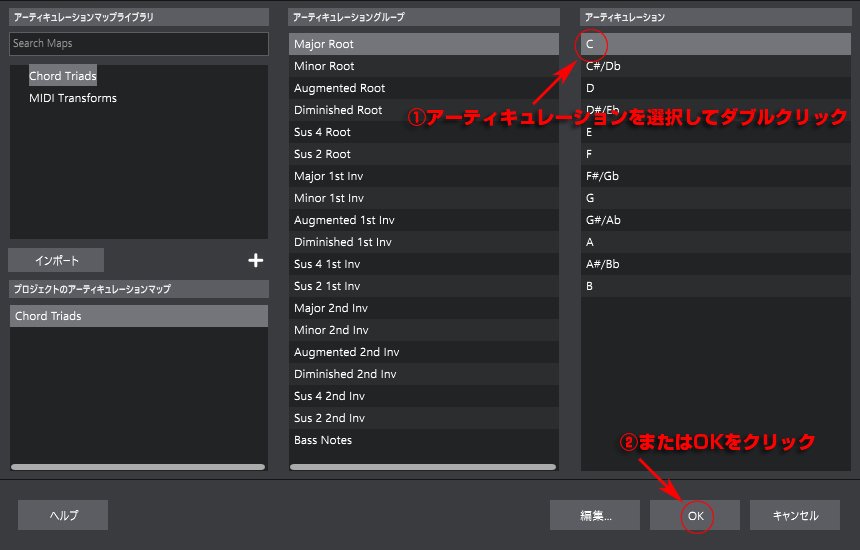
これでChord TriadsというアーティキュレーションマップのMajor RootグループにあるCというアーティキュレーションが配置されました。
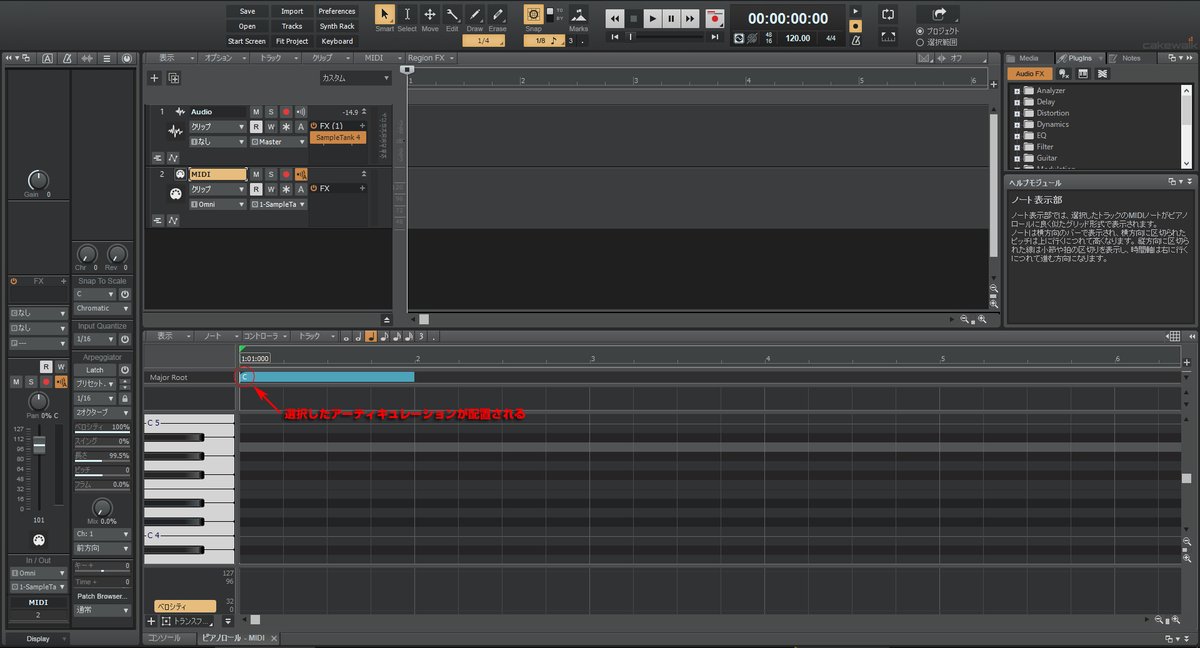
4.再生してみる
スペースキーまたは再生ボタンをクリックすると、配置されたアーティキュレーションがオーディオトラックのFXで選択した音源で鳴ります。

5.アーティキュレーションの変更
配置されたアーティキュレーションを右クリックすると、再割り当てにより異なるアーティキュレーションに変更することが出来ます。

配置されたアーティキュレーションをドラッグすると移動、右端をクリックしてドラッグするとサイズを変更することが出来ます。
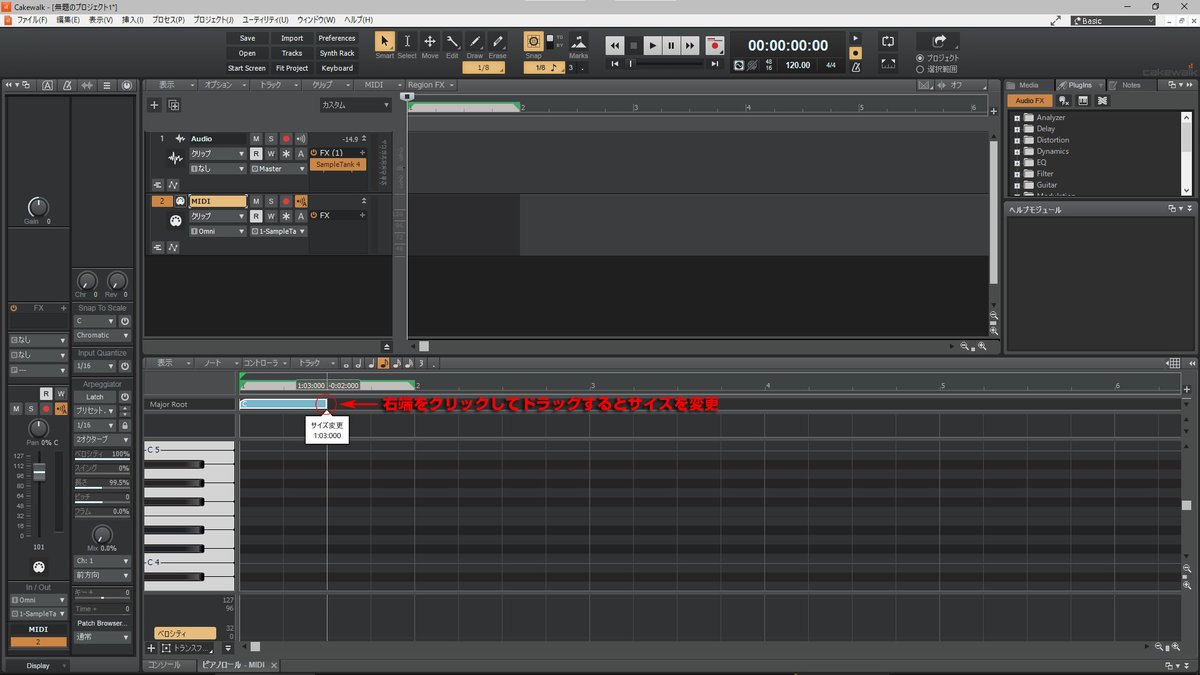
6.アーティキュレーションの追加
一度でもアーティキュレーションマップをプロジェクトに取り込むと、以後選択画面を起動せずともアーティキュレーションレーンを右クリックすることでアーティキュレーションを挿入することが出来ます。
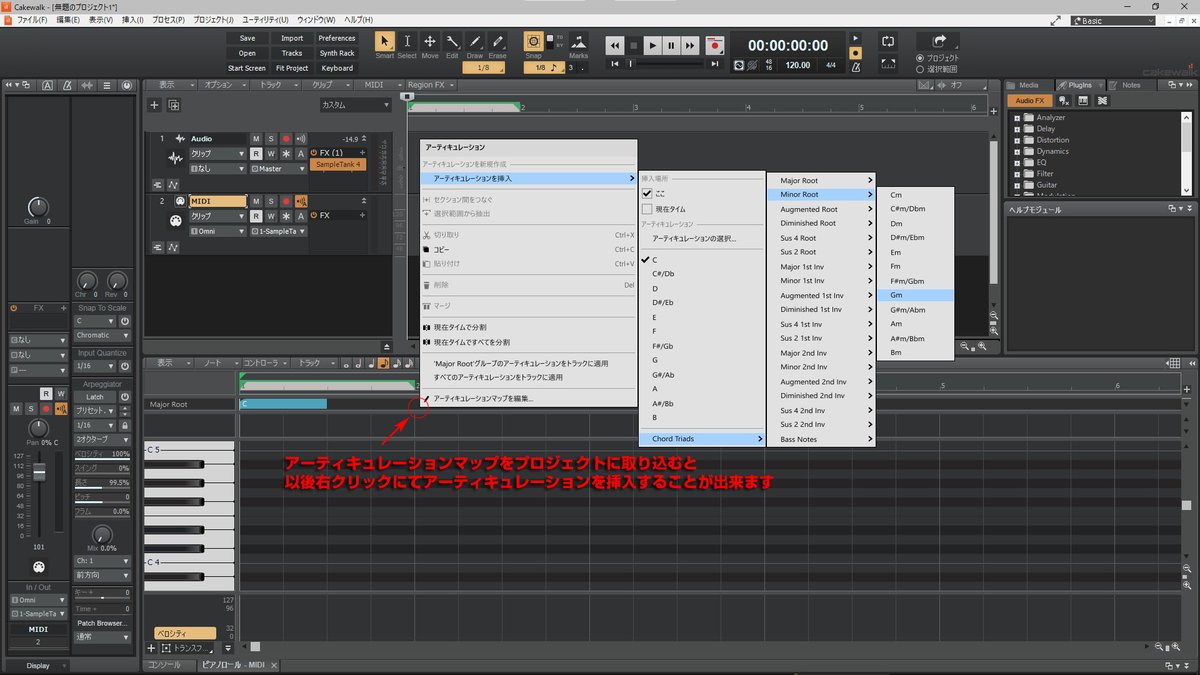
ちなみに、異なるアーティキュレーショングループのアーティキュレーションを選択すると、アーティキュレーションレーンが多段になり視覚的に判別しやすくなります。※むしろ、この仕様のためにひとつのグループからふたつ以上のアーティキュレーションを呼び出せない気がします
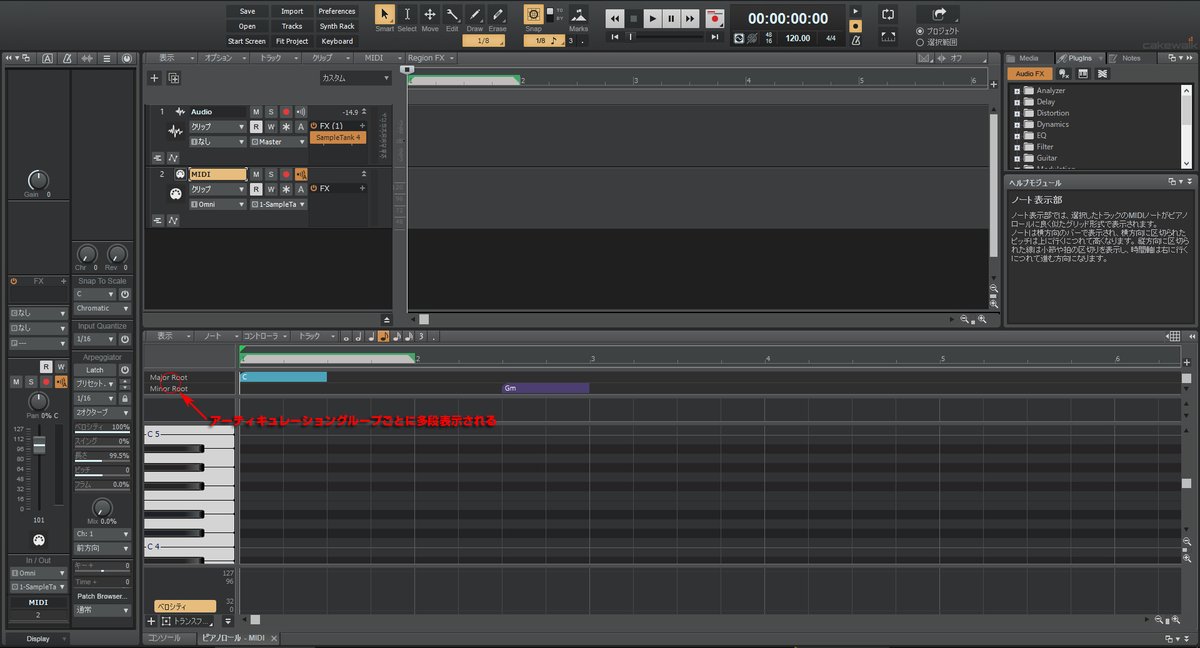
■アーティキュレーションマップの変換
アーティキュレーションマップを使用して作成したトラックは、再生こそ出来るもののあくまでMIDI情報を記録したものであるため、そのままでは細かな編集作業が行えません。
MIDIデータへと変換するにはアーティキュレーションレーンの適当な場所で右クリックして、すべてのアーティキュレーションをトラックに適用を選択する必要があります。
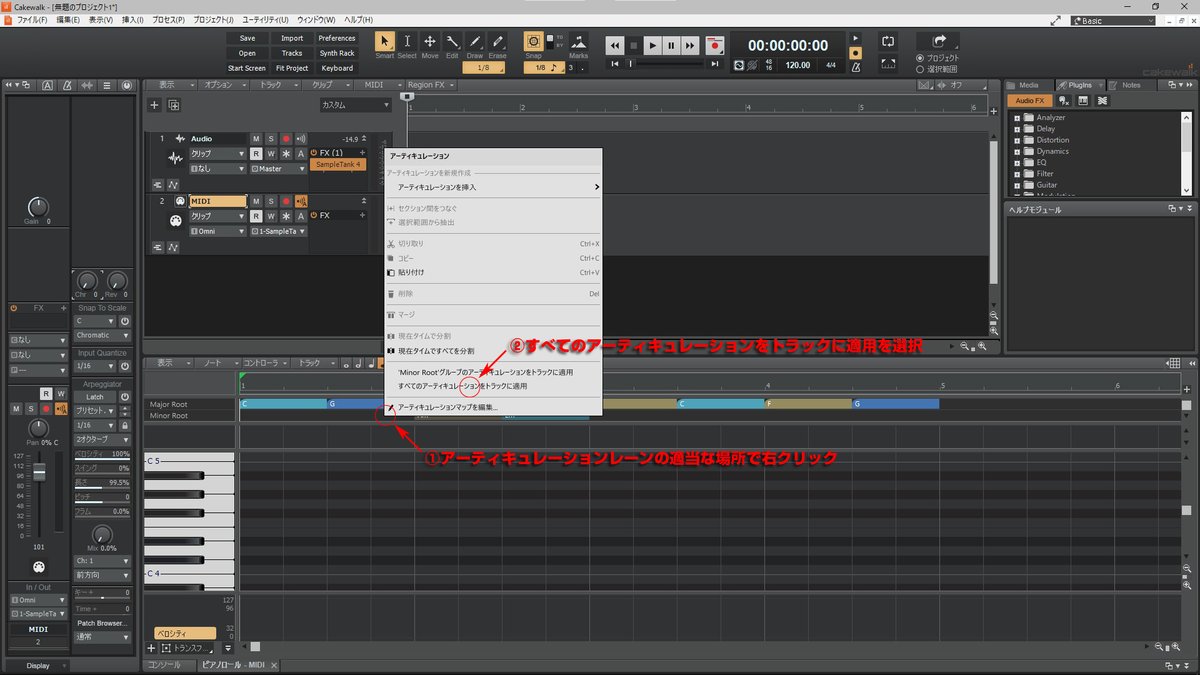
ただし、MIDIデータへと変換するとアーティキュレーション情報が削除されることに注意が必要です。
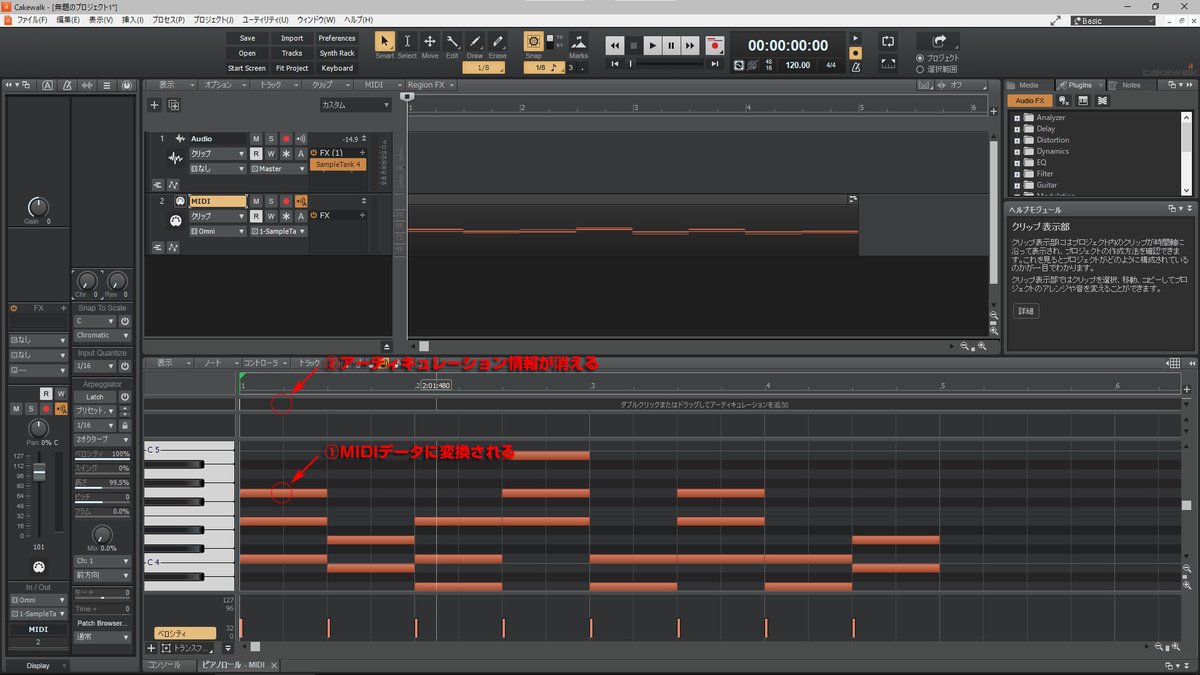
アーティキュレーション情報を残しておきたい場合は、あらかじめアーティキュレーション情報があるトラックを右クリックしてトラックの複製…を選択、イベントにチェックをいれてトラックを複製しておく必要があります。
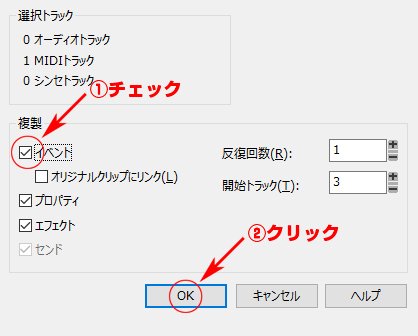
■おわりに
最後まで読んで頂き有り難うございました。あくまで個人的備忘録ですが、何かしらの参考になれば幸いです。
いいなと思ったら応援しよう!

